🌐
经济型:买域名、轻量云服务器、用途:游戏 网站等 《腾讯云》特点:特价机便宜 适合初学者用
点我优惠购买
🚀
拓展型:买域名、轻量云服务器、用途:游戏 网站等 《阿里云》特点:中档服务器便宜 域名备案事多
点我优惠购买
🛡️
稳定型:买域名、轻量云服务器、用途:游戏 网站等 《西部数码》 特点:比上两家略贵但是稳定性超好事也少
点我优惠购买
温馨提示:这篇文章已超过617天没有更新,请注意相关的内容是否还可用!
磊科(Netcore)无线路由器密码忘记了怎么办?不用担心,本文将介绍磊科(Netcore)无线路由器忘记密码后的解决办法,包括磊科路由器web管理界面登录密码和无线网络(Wi-Fi)密码忘记后的解决办法。
登录密码忘记解决办法
忘记路由器的管理界面登录密码是很多用户都会遇到的问题,因为路由器在设置完成后不需要经常的管理,时间长了难免会出现忘记密码的现象。
web管理界面登录密码忘记了,只能够把磊科无线路由器恢复到出厂设置,利用默认的用户名guest和默认登陆密码guest登陆,然后再修改登陆的用户名和密码.
磊科无线路由器恢复出厂设置的方法:在磊科无线路由器的机身上面有一个Default插孔,长按这个孔里面的按钮,当路由器上的所有指示灯都熄灭时,表示已经成功的恢复到了出厂设置.

无线网络(Wi-Fi)密码忘记解决办法
如果同时忘记了管理界面的登录密码和无线Wi-Fi的验证密码,那么只能先把磊科无线路由器恢复出厂设置(方法常见上文的web管理界面登陆密码忘记解决办法),然后利用默认的登陆密码登陆到管理界面,重新设置无线Wi-Fi的验证密码。
如果知道登录密码,只是忘记了无线Wi-Fi的密码,解决方法就更简单了,只需要登录到磊科无线路由器的管理界面,在无线配置下面查看无线Wi-Fi的密码就可以了.
1、在浏览器里面输入192.168.1.1,然后按回车键---->输入登陆用户名和登录密码---->点击“确定”登录。
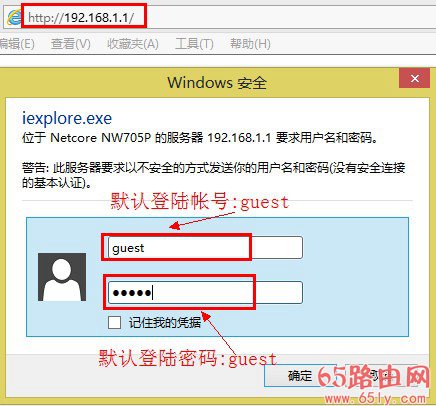
2、在管理界面下方的“无线配置”---->“无线密码”选项后面可以查看到无线wi-fi的密码。
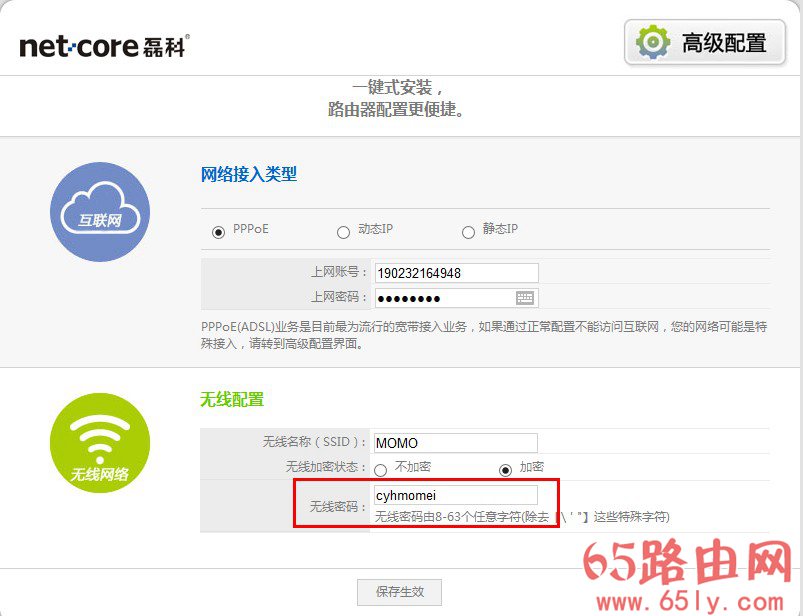
文章版权声明:除非注明,否则均为执刀人的工具库原创文章,转载或复制请以超链接形式并注明出处。





还没有评论,来说两句吧...